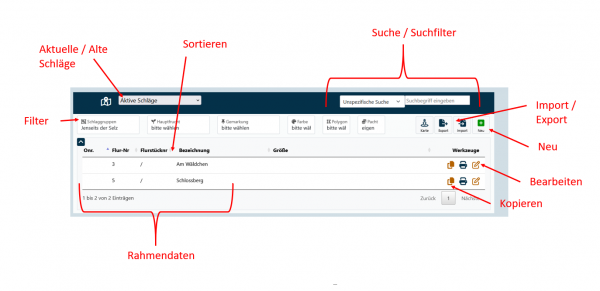Schlagübersicht
Übersicht über alle Schläge
| So findest Du diese Seite: |
| Klick auf Schläge |
Auf der Übersichtskarte erhälst Du einen kurzen Überblick über alle in Deinem System hinterlegten Schlagkarten. Hier findest Du die wichtigsten Informationen auf einen Blick und können in jeden Schlag hineinschauen. Die Schlagkartei findest Du über "Schlag" und dann einen Klick auf "Schläge".
Auf der Übersichtsseite der Schlagkartei findest Du alle wichtigen Informationen zu Deinem Schlag. Hier werden Ortsnummer, Nummer, Flurstücknummer, Bezeichnung und Größe aufgeführt. Ein kleines Symbol am Anfang der Zeile weist gegebenenfalls auf eine Steillage hin.
Funktionen
Einen neuen Schlag anlegen
Die Schläge können über das + Symbol angelegt und über das Stift-Symbol bearbeitet werden. Wenn ein Schlag nicht mehr in der Liste erscheinen soll, gehe auf das Stift-Symbol und markiere den Schlag über den Schieberegler oben links als Inkativ
Suchfunktion
Mit der Suchfuntkion kannst Du allgemein oder nach den Werten in bestimmten Feldern wie Flur-Nummer oder Rebsorte suchen.
Filter
Du kannst nach verschiedenen Optionen Deine Schlag-Liste filtern:
- Alle / Aktive / Alte Schläge
- Schlag-Gruppen
- Die eingetragene Hauptpfrucht
- Die Gemarkung
- Die eingetragene Farbe
- Ob Polygondaten vorhanden sind oder nicht
- On Sie Ge- oder Verpachtet sind
Exporte
Du kannst Schläge als Excel-Liste exportieren und über den Universal-Importer importieren.
Sortierung
Die Liste der Schläge kann nach Ortsnummer, Flurnummer und Flurstücknummer sortiert werden. Klicke dazu auf den "Sortierpfeil" im Kopf der Liste und wähle eine Sortierung aus.